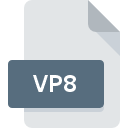
Extensión de archivo VP8
VP8 Video Codec Video Format
-
Category
-
Popularidad0 ( votes)
¿Qué es el archivo VP8?
El nombre de formato completo de los archivos que usan la extensión VP8 es VP8 Video Codec Video Format. Los archivos VP8 son compatibles con las aplicaciones de software disponibles para dispositivos que ejecutan Linux, Mac OS, Windows. El archivo VP8 pertenece a la categoría Archivos de vídeo al igual que 546 otras extensiones de nombre de archivo que figuran en nuestra base de datos. El programa más popular para manejar VP8 archivos es VLC media player, pero los usuarios pueden elegir entre 2 diferentes programas que admiten este formato de archivo. El software VLC media player fue desarrollado por VideoLAN Project Team, y en su sitio web oficial puede encontrar más información sobre los archivos VP8 o el programa de software VLC media player.
Programas que admiten la extensión de archivo VP8
La siguiente lista enumera los programas compatibles con los archivos VP8, divididos en # categorías NUMSYSTEMS # según el sistema operativo en el que están disponibles. Los archivos con la extensión VP8, al igual que cualquier otro formato de archivo, se pueden encontrar en cualquier sistema operativo. Los archivos en cuestión pueden transferirse a otros dispositivos, ya sean móviles o estacionarios, sin embargo, no todos los sistemas pueden manejar dichos archivos de manera adecuada.
Programas compatibles con el archivo VP8
Updated: 12/02/2020
¿Cómo abrir un archivo VP8?
Los problemas para acceder a VP8 pueden deberse a varias razones. Afortunadamente, los problemas más comunes con los archivos VP8 se pueden resolver sin un conocimiento profundo de TI, y lo más importante, en cuestión de minutos. La siguiente es una lista de pautas que lo ayudarán a identificar y resolver problemas relacionados con archivos.
Paso 1. Descargue e instale VLC media player
 La causa principal y más frecuente que impide a los usuarios abrir archivos VP8 es que ningún programa que pueda manejar archivos VP8 esté instalado en el sistema del usuario. Para solucionar este problema, vaya al sitio web para desarrolladores VLC media player, descargue la herramienta e instálela. Es así de fácil En la parte superior de la página se puede encontrar una lista que contiene todos los programas agrupados en función de los sistemas operativos compatibles. Si desea descargar el instalador VLC media player de la manera más segura, le sugerimos que visite el sitio web VideoLAN Project Team y lo descargue de sus repositorios oficiales.
La causa principal y más frecuente que impide a los usuarios abrir archivos VP8 es que ningún programa que pueda manejar archivos VP8 esté instalado en el sistema del usuario. Para solucionar este problema, vaya al sitio web para desarrolladores VLC media player, descargue la herramienta e instálela. Es así de fácil En la parte superior de la página se puede encontrar una lista que contiene todos los programas agrupados en función de los sistemas operativos compatibles. Si desea descargar el instalador VLC media player de la manera más segura, le sugerimos que visite el sitio web VideoLAN Project Team y lo descargue de sus repositorios oficiales.
Paso 2. Verifica que tienes la última versión de VLC media player
 Si los problemas con la apertura de archivos VP8 aún ocurren incluso después de instalar VLC media player, es posible que tenga una versión desactualizada del software. Consulte el sitio web del desarrollador si hay disponible una versión más reciente de VLC media player. Los desarrolladores de software pueden implementar soporte para formatos de archivo más modernos en versiones actualizadas de sus productos. Si tiene instalada una versión anterior de VLC media player, es posible que no admita el formato VP8. La versión más reciente de VLC media player es compatible con versiones anteriores y puede manejar formatos de archivo compatibles con versiones anteriores del software.
Si los problemas con la apertura de archivos VP8 aún ocurren incluso después de instalar VLC media player, es posible que tenga una versión desactualizada del software. Consulte el sitio web del desarrollador si hay disponible una versión más reciente de VLC media player. Los desarrolladores de software pueden implementar soporte para formatos de archivo más modernos en versiones actualizadas de sus productos. Si tiene instalada una versión anterior de VLC media player, es posible que no admita el formato VP8. La versión más reciente de VLC media player es compatible con versiones anteriores y puede manejar formatos de archivo compatibles con versiones anteriores del software.
Paso 3. Asociar VP8 Video Codec Video Format archivos con VLC media player
Si el problema no se ha resuelto en el paso anterior, debe asociar los archivos VP8 con la última versión de VLC media player que haya instalado en su dispositivo. El siguiente paso no debería plantear problemas. El procedimiento es sencillo y en gran medida independiente del sistema.

Selección de la aplicación de primera elección en Windows
- Elija la entrada del menú de archivo al que se accede haciendo clic con el botón derecho del mouse en el archivo VP8
- Luego, seleccione la opción y luego, usando abra la lista de aplicaciones disponibles
- El último paso es seleccionar proporcionar la ruta del directorio a la carpeta donde está instalado VLC media player. Ahora todo lo que queda es confirmar su elección seleccionando Usar siempre esta aplicación para abrir archivos VP8 y hacer clic en .

Selección de la aplicación de primera elección en Mac OS
- Al hacer clic con el botón derecho del mouse en el archivo VP8 seleccionado, abra el menú del archivo y seleccione
- Vaya a la sección . Si está cerrado, haga clic en el título para acceder a las opciones disponibles.
- Seleccione VLC media player y haga clic en
- Debería aparecer una ventana de mensaje informando que este cambio se aplicará a todos los archivos con la extensión VP8. Al hacer clic en confirma su selección.
Paso 4. Verifique que el VP8 no esté defectuoso
Si siguió las instrucciones de los pasos anteriores pero el problema aún no se resuelve, debe verificar el archivo VP8 en cuestión. No poder acceder al archivo puede estar relacionado con varios problemas.

1. Verifique el archivo VP8 para virus o malware
Si ocurriera que el VP8 está infectado con un virus, esta puede ser la causa que le impide acceder a él. Escanee inmediatamente el archivo con una herramienta antivirus o escanee todo el sistema para asegurarse de que todo el sistema esté seguro. El archivo VP8 está infectado con malware? Siga los pasos sugeridos por su software antivirus.
2. Compruebe si el archivo está dañado o dañado
Si obtuvo el archivo VP8 problemático de un tercero, pídale que le proporcione otra copia. Durante el proceso de copia del archivo pueden producirse errores que hacen que el archivo esté incompleto o dañado. Esta podría ser la fuente de problemas encontrados con el archivo. Al descargar el archivo con la extensión VP8 de Internet, puede producirse un error que da como resultado un archivo incompleto. Intenta descargar el archivo nuevamente.
3. Compruebe si el usuario con el que ha iniciado sesión tiene privilegios administrativos.
A veces, para acceder a los archivos, el usuario debe tener privilegios administrativos. Cambie a una cuenta que tenga los privilegios necesarios e intente abrir el archivo VP8 Video Codec Video Format nuevamente.
4. Asegúrese de que el sistema tenga recursos suficientes para ejecutar VLC media player
Los sistemas operativos pueden tener suficientes recursos gratuitos para ejecutar la aplicación que admite archivos VP8. Cierre todos los programas en ejecución e intente abrir el archivo VP8.
5. Verifique que su sistema operativo y sus controladores estén actualizados
El sistema, los controladores y los programas actualizados regularmente mantienen su computadora segura. Esto también puede evitar problemas con los archivos VP8 Video Codec Video Format. Es posible que una de las actualizaciones disponibles del sistema o del controlador resuelva los problemas con los archivos VP8 que afectan a versiones anteriores de un software dado.
¿Quieres ayudar?
Si dispones de información adicional acerca de la extensión de archivo VP8 estaremos agradecidos si la facilitas a los usuarios de nuestra página web. Utiliza el formulario que se encuentra aquí y mándanos tu información acerca del archivo VP8.

 Windows
Windows 
 MAC OS
MAC OS  Linux
Linux 